Lesson 057 - 円グラフの作成
Yujiro Sakaki
榊裕次郎の公式サイト – Transparently
カラーバーに続く、2番目の機能は「カラースケール」です。
データバーと操作はまったく同じ、選択する場所が違うだけなんですね。 カラースケールでは、こんなデータを用意しました。
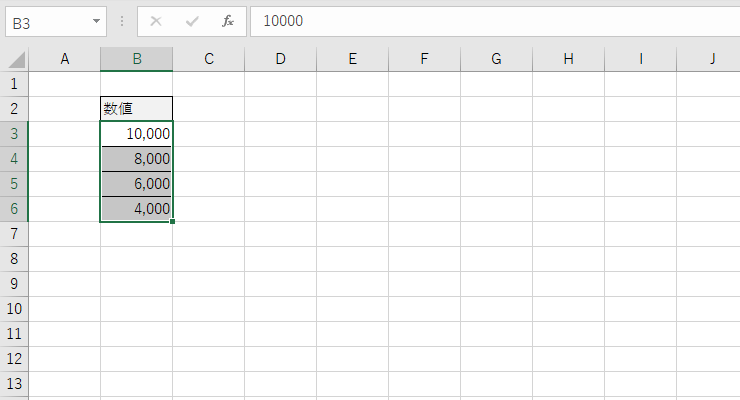
データバーと同様、セルB3~B7までの範囲を選択後、[条件付き書式]→[カラースケール]にカーソルを合わせてください。
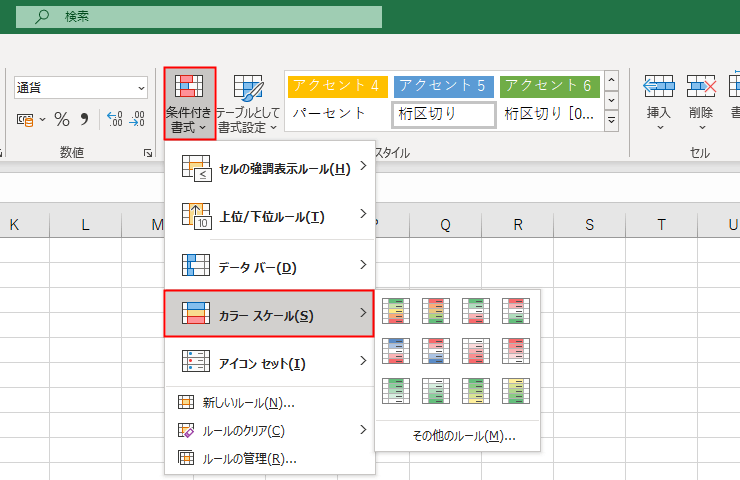
白、赤のカラースケールを選択して、クリックしてみましょう。
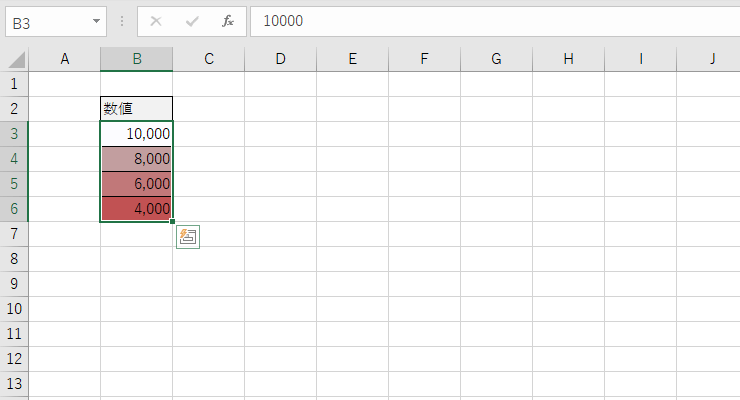
このように、範囲選択した数値の大きいほうから小さいほうに向かって、グラデーションカラーを塗ることができました。
その逆も可能です。
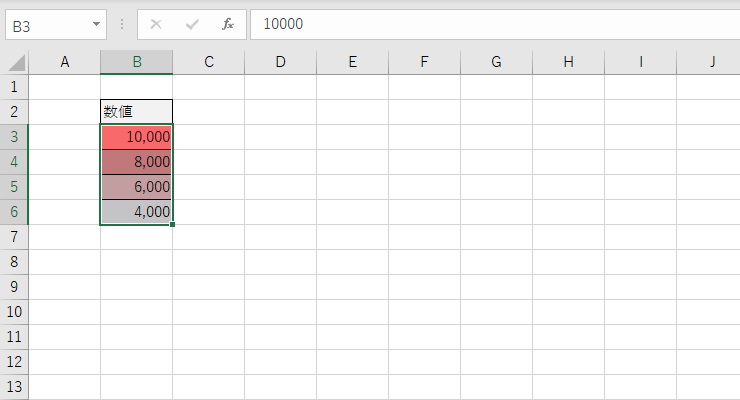
カラースケールというのは、膨大なデータを集めたとき、ヒートマップのように数値が高いところを見てデータ全体の分布をざっくり確認するときに便利です。
[char no=”1″ char=”さえちゃん1”]カラースケールの機能は、データ全体を可視化するときに使うことができます。ただ、色の度合いも5段階ほどしか使うことができない(それ以上分けても意味がない)ので、ざっくりとした表面上のアクセント効果に限定されます。[/char]